win11 23h2更新失败 Win11更新23H2失败蓝屏怎么解决
最近有用户反映他们在尝试更新Win11到23H2版本时遇到了蓝屏问题,这给他们的系统带来了困扰,蓝屏问题可能是由于系统兼容性或驱动程序错误引起的。针对这个问题,我们可以尝试通过升级驱动程序、检查系统兼容性以及重置系统来解决蓝屏问题,希望以上方法能帮助到遇到类似问题的用户。
Win11更新23H2失败了怎么办方法一:绕开TPM
1、点击“文件资源管理器-查看”,勾选一下下拉菜单中的“隐藏的项目”的选项。
2、转到并删除“C:\$WINDOWS.~BT\Sources\Panther-Appraiser_Data.ini”。

3、然后在该位置重新建一个同名的文件夹,然后点击将“隐藏项目”选项取消。
4、重新更新一下系统,最后点击到“Windows更新”下载,安装系统重启即可。
方法二:清楚缓存
1、打开cmd,输入“net stop wuauserv”使Windows服务停止更新,按回车键。
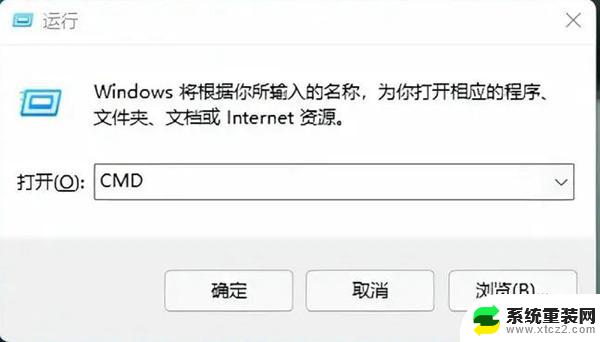
2、打开C:\Windows\SoftwareDistribution,删除Download和DataStore的内容。
3、再次打开cmd,输入“net start wuauserv”,按回车键,重新更新系统即可。
方法三:排网络故障
1、关闭并退出第三方防火墙app,同时按住键盘的“win键和X键”打开管理员。
2、输入“netsh winsock reset、netsh int ip reset、ipconfig /release、ipconfig /renew、ipconfig /flushdns”。
3、同时按“win键和S键”将“Internet选项”输入并打开,点击“高级”选项。
4、点击勾选“使用SSL3.0、使用TLS1.0、使用TLS1.1、使用TLS1.2”并确定。
5、按“win键和S键”将“查看网络连接”输入并打开,点击使用的网络的属性。
6、双击“Internet协议版本4(TCP/IPv4)”,然后手动设置一下DNS服务器。
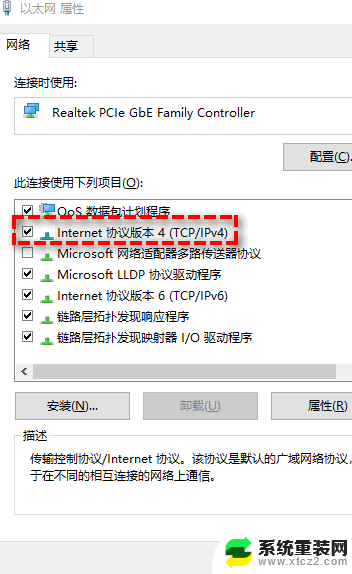
7、设置为“119.29.29.29”和“182.254.116.116”,应用确定后,再次更新系统。
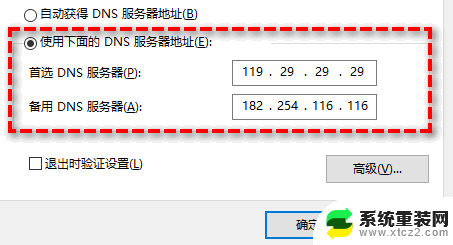
以上就是关于win11 23h2更新失败的全部内容,有出现相同情况的用户就可以按照小编的方法了来解决了。
win11 23h2更新失败 Win11更新23H2失败蓝屏怎么解决相关教程
- win11磁盘格式化失败 硬盘格式化失败怎么办
- win11远程无法打开 Win11远程连接失败解决方法
- win11不更新没声音 win11更新完系统没有声音怎么解决
- windows更新没有win11 win10更新没有win11选项解决方法
- win11电脑时间怎么同步 win11时间同步失败怎么办
- win11怎么更新鼠标驱动 win11系统驱动更新教程
- win11更新下载后不想更新怎么办 win11系统停止软件自动更新步骤
- win11为什么不能格式化 硬盘格式化失败怎么办
- win11打印机添加不了 电脑添加打印机失败怎么办
- win11组策略如果设置不更新 win11禁止系统自动更新的方法
- win11inode屏保密码 win11屏保密码设置教程
- win11怎么打开后台任务 Win11系统中如何在后台运行新任务
- 怎么打开屏幕录像 Win11系统自带录屏操作步骤
- win11如何调整多任务栏不合并 Win11任务栏怎么调整不合并
- 电脑屏幕常亮在哪里设置win11 win11屏幕常亮设置方法
- 如何修改win11用户名 Win11用户名修改方法
win11系统教程推荐
- 1 win11inode屏保密码 win11屏保密码设置教程
- 2 电脑屏幕常亮在哪里设置win11 win11屏幕常亮设置方法
- 3 win11切换到本地账户怎么操作 win11本地账户切换方法
- 4 win11照片只能打开桌面图片 Win11升级24H2后图片无法打开怎么办
- 5 win11如何更改为用本地账号登录 win11改用本地账户登录的详细操作指南
- 6 win11登录微软账号出错啦 Win11系统无法登陆microsoft账户怎么办
- 7 win11缩放比例软件 win11调整分辨率和缩放比例的方法
- 8 win11不能连接局域网共享文件夹 Win11 24H2共享文档NAS无法进入解决方法
- 9 win11怎么设置时间有秒 Win11怎么设置任务栏时间显示秒
- 10 win11文件夹图片预览放大 win11放大镜放大缩小快捷键设置指南